Win10 nvlddmkm.sysでのブルースクリーンエラー頻発を直す方法と手順!原因はNVIDIAのアップデートだった!
- この記事の要点
- Win10でのブルースクリーンエラー頻発する(停止コード: KMODE EXCEPTION NOT HANDLED, 失敗した内容: nvlddmkm.sys)
- 原因はNVIDIAだった
- ここでは、出所不明なものをダウンロードしたりインストールしない正攻法の直し方を紹介する
ここ数日ほど、1時間~数時間でPCがブルースクリーンで落ちてしまう事態が頻繁に発生してホトホト困っていたのですが、色々いじくって直すことができました。
ブルースクリーンの画面を見てみると、失敗した内容: nvlddmkm.sys と表示されていました。
同じ症状の人のお役に立てたらと思ったのでその方法と手順を紹介します。
この方法では、ワケの分からない出所不明のマネージャーツールをダウンロードしたりインストールしたりしません。
作業時間は、私のように不慣れな人であったとしても20分から30分もあれば十分完了できるかと思います。
目次
原因と注意点、失敗した内容: nvlddmkm.sys
調べてみると原因はグラフィックカードのNVIDIAのアップデートだったようで、PCが快調だった頃のバージョンにダウングレードすることで症状を改善することができました。正確にいつからこの不具合が出た、ということまでは覚えていないのですが、思い当たる節としては2016年11月28日のアップデート(376.09)でしょうか。
| 項目 | 詳細 |
|---|---|
| OS | Win10 Pro / 64bit |
| グラフィックカード | GeForce GTX 660Ti (GeForce GTX 600 Series) |
| 問題が起こった(と思われる)バージョン | 376.09 |
| 問題が起こった(と思われる)バージョンの日付 | 28.11.2016(2016年11月28日) |
| ダウングレードに使用したバージョン | 375.63(たぶん375.70でも大丈夫) |
使用しているグラフィックカードによってバージョンアップの時期が異なるため、恐らく同じタイプのグラフィックカードを使っている人たちは、バージョンアップを機会に同じタイミングでこの症状が発生すると思われます。因みに私のグラフィックカードはGTX660Tiで、同じGTX600シリーズその周辺のシリーズの人も11月28日のバージョンアップ以降に症状が出ているのではないでしょうか。
コントロールパネルにあるプログラムと機能からのプログラムのアンインストールだけではこの症状を治すことが出来ないことに注意してください。
どうやらWin10は"とてもお利口さん"で、単純なアンインストールをおこなってもドライバストアから削除したドライバを自動的に復元してしまうそうです。
手順
pnputilを使用し、NVIDIAに関連したOem●●.infを削除する
素人にとってワケ分からないのが早速来ますが、ビビらないでください。
まず、次のページを開いて下さい。
- ドライバー パッケージをドライバー ストアから削除する
マイクロソフトの公式ページです。
このページを開かなくても下記の手順に従えば作業は進行できますが、このページには下記の工程で使うコマンドが記述されていますので適宜コピペして利用してください。
- モニター左下の検索メニューでコマンドプロンプトを検索する
- コマンドプロンプトを右クリックし、管理者として実行を選択
- 黒いウィンドウが開くので、そこにpnputil.exe -eと入力してエンターを押す
- なんかズラズラっといっぱい表示される
-
出力されたエントリの一覧から、NVIDIA関連のドライバー パッケージ プロバイダーを探し、その公開名Oem*.infの数字をメモに控える(*部分。5つ前後あると思います。私の場合は5つでした)
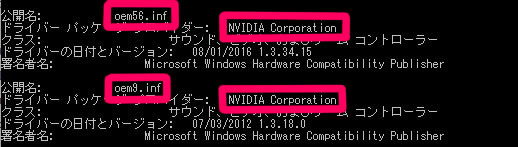
コマンドプロンプトでpnputil.exe -eを実行した状態 - 一団でかたまっているモノもあれば、全然違うところにひとつだけポツンとあるものもあるので、一覧を隈なく確認する
-
削除のためのコマンド pnputil.exe -d Oem*.infを入力してそれぞれを削除する(控えた数字を*部分に代入してから入力する)
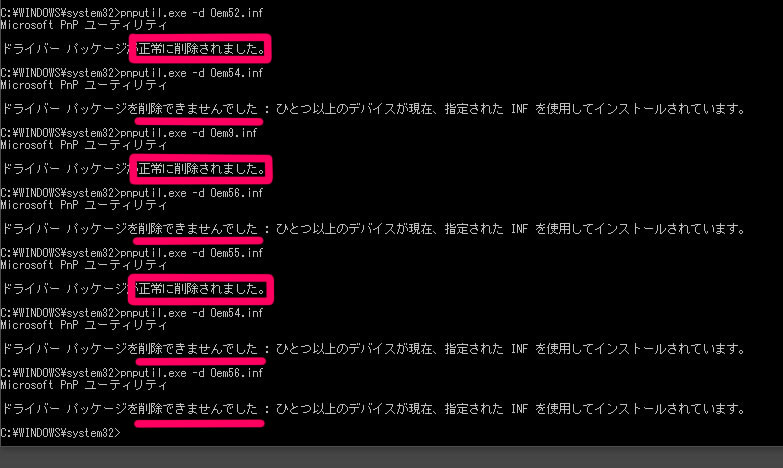
-
私の場合、何度試しても54と56だけどうしても削除できなかったのですが、いい加減な私はそのまま次の手順へ進みました←
この場合、セーフモードで起動して試してみてください。
既存のフォルダを削除し、過去に安定稼働していたバージョンのドライバをインストールする
エラー発生時のバージョンは2016年11月28日に更新された376.09でしたが、これを削除して375.63をインストールしました。私と似た環境や症状であれば、恐らく375.70でも問題ないかと思います。
- C:\NVIDIA内にあるDisplayDriverをフォルダごと削除する
- 削除が完了したら、一度PCを再起動する
- NVIDIAの公式HPの[ドライバダウンロード]のページを開く
- 自分が使用しているグラフィックカードを選択して検索し、過去に安定していたバージョンのドライバをインストールする
ドライバーの更新を一時的に止める
ここまでの手順で既に問題は解決出来ているのですが、うっかり再び最新版をインストールしないように、wushowhide.diagcabを使ってNVIDIAに関するアップデーターを非表示にすることで、ドライバーの更新を一時的に停止させます。
ここでwushowhide.diagcabという得体の知れないものをダウンロードすることになるのですが、これはマイクロソフトの公式サポートページからダウンロードしますし、マイクロソフトによってウイルス スキャン済みなので安心してください。
下記のリンクを開き、下の方にスクロールしていくとダウンロードのリンクがありますので、クリックしてダウンロードしてください。
- ドライバーの更新プログラムが Windows 10 に一時的に再インストールされないようにする方法
wushowhide.diagcabをダウンロードするためのマイクロソフトの公式サポートページです。
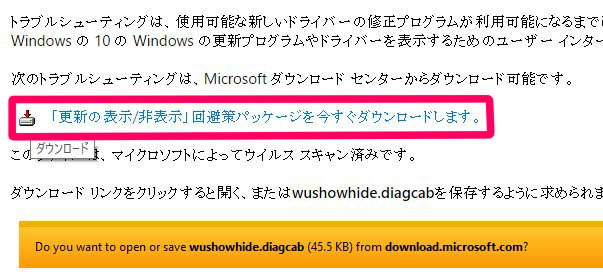
- ダウンロードした場所のファイルを開き、wushowhide.diagcabを起動させる
- コンピューターの問題の防止とトラブルシューティングが開いたら右下にある次へを選択
- 問題を検出していますとモーションが出た後にShow or hide updatesで2択を迫られる
- Hide updateを選択し、NVIDIA関連の項目があれば左端のボックスにチェックいれて次へ
ちなみに私の場合は何故かNVIDIA関連の項目がありませんでした。前段階でOem●●.infが全て削除できてなかったせいなのかな・・・。
ただ、この設定を行ってから丸6日以上PCをずっと稼働させていますがブルースクリーンエラーは一度も起こっていませんので、ひとまず治ったと言っていいでしょう。
まとめ
ものすごく要約するとこうです。
- pnputilを使用し、NVIDIAに関連したOem●●.infを削除する
- C:\NVIDIA内にあるDisplayDriverをフォルダごと削除する
- 一度PCを再起動する
- この問題の修正プログラムが配布されるまで、WindowsUpdateが最新のWHQL(Windows Hard Ware Quality)ドライバーを勝手にインストールしないよう一時的に防ぐため、wushowhide.diagcabを使ってNVIDIAに関するアップデーターを非表示にする (wushowhide.diagcabのダウンロードに関しては、マイクロソフトの公式サポートページ[Windows 10 を再インストールしてから、ドライバーの更新を一時的に止める方法。]を参照してください。)
その他のエラーとして、「Memory Management」がエラーとして表示されている人はいませんか?その場合は下記リンクを参照してみてください。

ディスカッション
コメント一覧
まだ、コメントがありません